Связанные темы
Как вручную обновить прошивку роутера или репитера ASUS?
Для моделей: RP-N14, RP-N12, RP-AC52, RP-N53 - следуйте инструкции по обновлению прошивки в ручном режиме.
Шаг 1: Скачайте последнюю версию прошивки для Вашего устройства.
(1) Скачайте последнюю версию прошивки с официального сайта ASUS
Для получения более подробной информации обратитесь к статье: Как найти и скачать драйверы, утилиты, BIOS и руководства пользователя
(2) Разархивируйте папку. В ней будет файл с расширением *.trx.

Шаг 2: Как определить IP-адрес Вашего устройства:
Для пользователей Windows:
(1) (2) На официальном сайте поддержки устройства откройте раздел "Драйверы и утилиты". Найдите и скачайте утилиту "ASUS Device Discovery".

(3) Разархивируйте папку с файлом Discovery.exe file.

(4) (5) Запустите файл Run the Discovery.exe file. С помощью "Мастера установки" утилита будет установлена на Ваш компьютер.

(6) (7) По завершении установки нажмите на специальный значок (как на рисунке), посмотрите IP-адрес устройства.

Для пользователей Mac OS X:
(1) Скачайте приложение используя ссылку:
https://itunes.apple.com/app/asus-device-discovery/id995124504

(2) По завершении установки запустите приложение, найдите IP-адрес устройства.

Для пользователей Android:
(1) Откройте "Google Play" используя ссылку ниже или QR-код, скачайте приложение.
https://play.google.com/store/apps/details?id=com.asustek


(2) Запустите скачанное приложение:

(3) Нажмите кнопку "Обновить" справа наверху, чтобы посмотреть IP-адрес устройства.

Для пользователей iOS:
(1) Откройте "App Store" пройдя по ссылке ниже или используйте QR-код, скачайте приложение:
https://itunes.apple.com/app/asus-device-discovery/id1060015630


(2) Запустите скачанное приложение:

(3) Нажмите кнопку "Обновить" справа наверху, чтобы посмотреть IP-адрес устройства.

Шаг 3: Загрузите прошивку на устройство
(1) Подключите компьютер к сети роутера через проводное соединение или Wi-Fi. Для входа в настройки роутера в адресной строке браузера введите LAN IP-адрес роутера или адрес: http://www.asusrouter.com

Подробнее в статье: Как войти на страницу настроек роутера?
(2) (3) Авторизуйтесь на странице входа, войдите в настройки.

Примечание: если имя пользователя и/или пароль забыты, сделайте сброс настроек роутера на заводские.
Подробнее в статье: Как вернуть роутер ASUS к заводским настройкам?

(4) После входа на страницу настроек роутера ASUS нажмите на номер версии прошивки.

(5) Нажмите на кнопку "Выбрать файл (Обзор)".
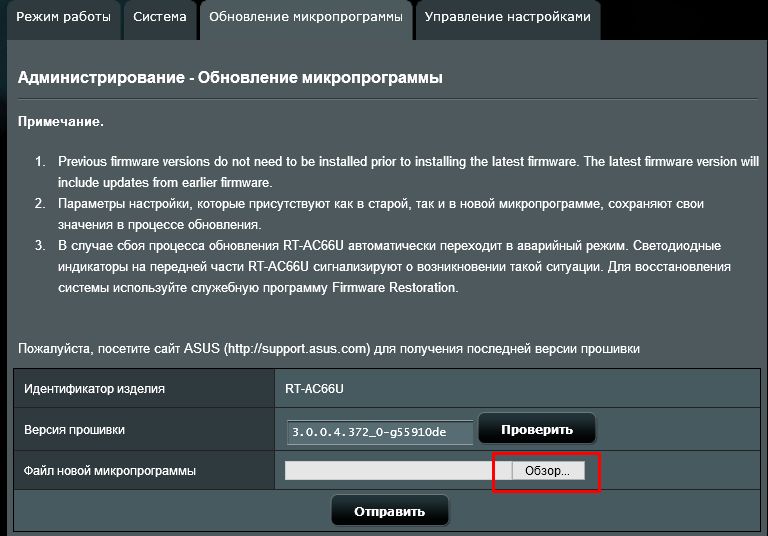
Примечание для AiMesh - роутеров/ AiMesh - узлов: обновление в ручном режиме применимо только к одному отдельному роутеру, на который оно устанавливается (не ко всей системе AiMesh единовременно). Правильно подбирайте версию прошивки.
(6) (7) Выберите файл с расширением *.trx, который разархивировали в шаге 1. Нажмите кнопку "Открыть" справа внизу.
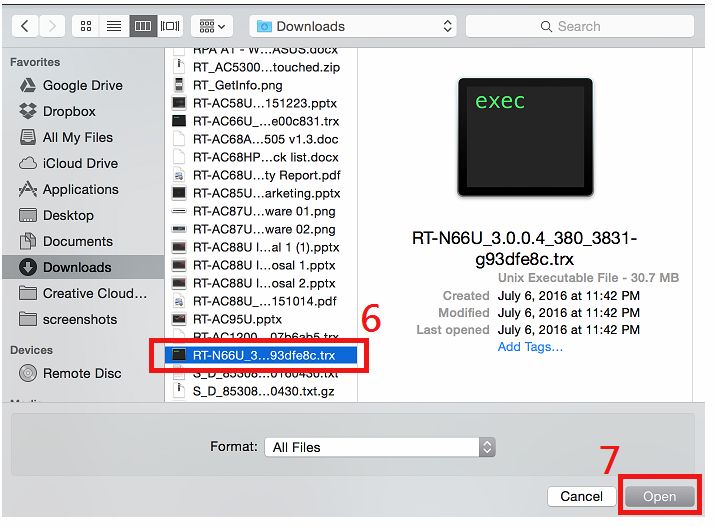
(8) Убедитесь, что правильно выбрали файл прошивки. Нажмите кнопку "Отправить".

(9) Обновление запущено. Время ожидания приблизительно 3 минуты.

Обновление завершено. Нажмите кнопку включения/выключения на роутере/репитере для перезапуска вручную.

По завершении перезагрузки проверьте версию прошивки, войдя повторно в меню роутера/репитера.
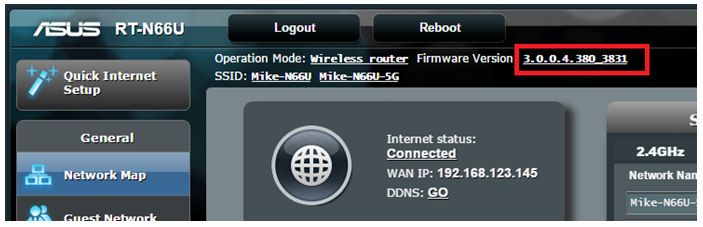
Как получить (Утилиту / Прошивку)?
Последние версии драйверов, программного обеспечения, прошивок и руководств пользователя можно скачать через Центр загрузки ASUS.
Подробную информацию о Центре загрузок ASUS можно получить, перейдя по ссылке.